Cómo ejecutar Dropbox desde una unidad USB portátil
Miscelánea / / February 10, 2022

Las aplicaciones portátiles tienen sus propias ventajas y siempre las prefiero a los instaladores cuando se trata de aplicaciones para Windows. Ya hemos visto cómo
haga que cualquier aplicación de Windows sea portátil usando Cameyo
pero tiene algunas limitaciones.
Guardo la mayor parte de mi importante archivos en Dropbox para que pueda trabajar en ellos desde cualquier computadora. Ya sea que la batería de mi computadora portátil esté agotada o si no la llevo conmigo, siempre puedo acceder a estos archivos desde cualquier computadora siempre que esté conectada a Internet.
Sin embargo, cada vez que trato de acceder a estos archivos usando una computadora pública, desearía tener una aplicación portátil de Dropbox en mi unidad USB. Por supuesto, la interfaz web es lo suficientemente buena para descargar los archivos, pero nada puede competir con una aplicación de escritorio. Además, como la mayoría de las veces el acceso administrativo está bloqueado en estas computadoras públicas, descargar e instalar uno está fuera de lugar.
Como solución, DropboxPortátilAHK es un sencillo, AutoHotkey script que le permite ejecutar fácilmente Dropbox como una aplicación portátil y también sin necesidad de privilegios administrativos.
Configuración de DropboxPortableAHK
Lo primero es lo primero, descargar y extraer DropboxPortátilAHK archivo ejecutable a una carpeta en su unidad USB. Cree una carpeta separada para la tarea, ya que todos sus archivos de Dropbox se descargarán en ella.
Paso 1: Inicie el programa para iniciar el asistente de configuración de nueve pasos. La primera pantalla es la pantalla de bienvenida y le pedirá que seleccione su idioma preferido. El modo de detección automática funciona bien.
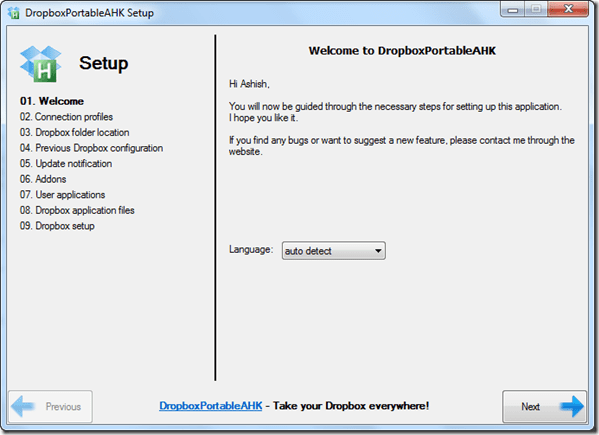
Paso 2: En el siguiente paso, el programa verificará su conexión a Internet. Si está utilizando una conexión directa a Internet, pasará la prueba sin mucha demora. Gente que conectarse a internet usando un proxy conexión tendrá que configurar la misma y pasar la prueba antes de continuar.

Paso 3: Seleccione la carpeta principal para todos sus archivos de Dropbox en este paso.

Etapa 4: Este paso solo es útil si está importando su cuenta de Dropbox existente. Pero le recomiendo que se salte el paso y realice una nueva configuración al final del asistente.
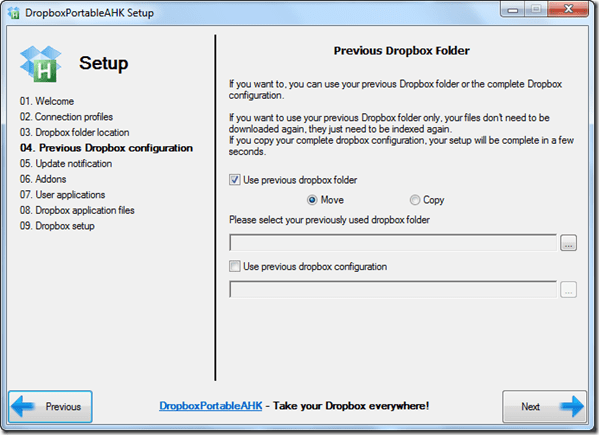
Paso 5: En el paso de notificación de actualización, marque las opciones para recibir una notificación cuando tanto la aplicación portátil como el programa de Dropbox reciban una actualización y continúe con el siguiente paso.
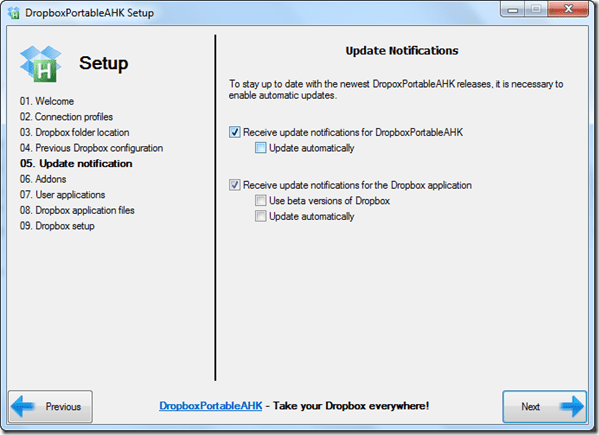
Paso 6: Aquí puede configurar algunas opciones manualmente, como cifrar la carpeta de Dropbox, etc. Si es un usuario avanzado, puede evitar la configuración, pero para un usuario normal, la configuración predeterminada funcionaría perfectamente bien.
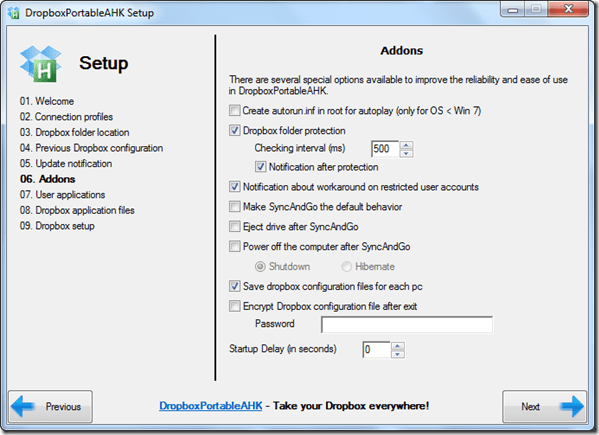
Paso 7: En la página de la aplicación de usuario, si desea iniciar algunos programas antes de que se inicie Dropbox, o después de salir, puede elegirlos aquí. La mayoría de los usuarios también pueden omitir este paso.
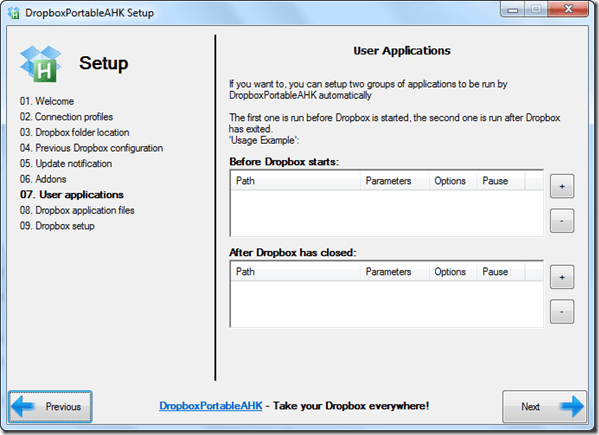
Paso 8: Haga clic en el botón Descargar archivos de Dropbox y, mientras tanto, seleccione el color que le gustaría darle al icono de la bandeja.
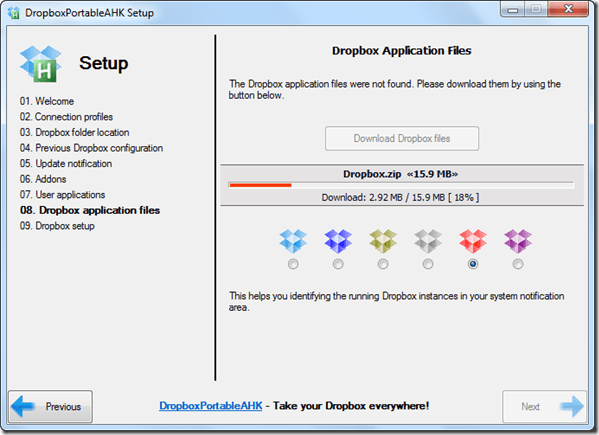
Paso 9: Finalmente, haga clic en el botón siguiente para iniciar la configuración de Dropbox. El asistente de configuración de la cuenta de Dropbox se cargará y le pedirá los detalles de su cuenta. Lo único que debe tomar nota aquí es que no use la misma carpeta que usó en la aplicación portátil para descargar los archivos. Ya se ha solucionado en el paso 3. Simplemente use la carpeta predeterminada para completar la configuración, ya que la carpeta se eliminará al final del asistente de todos modos.
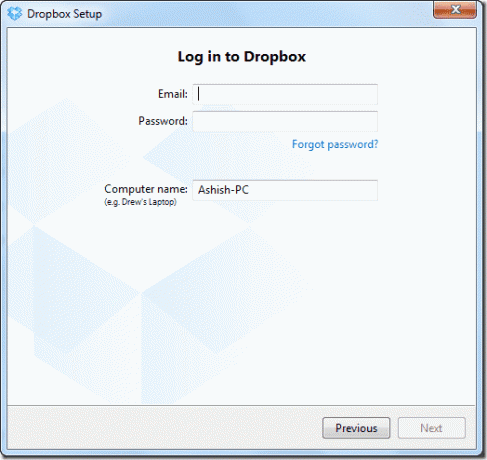
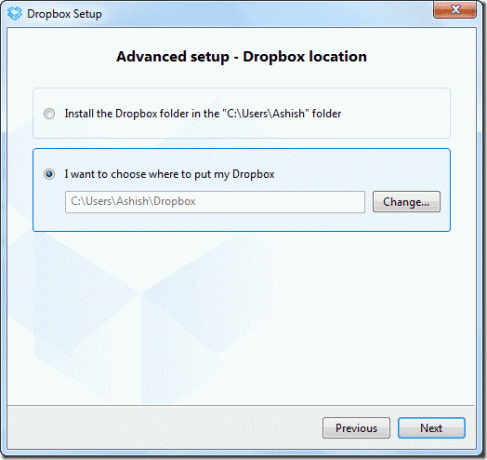
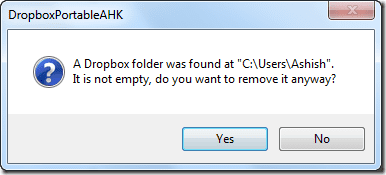
DropboxPortableAHK funcionará en segundo plano y tardará algún tiempo en configurar el registro y crea la aplicación de Dropbox en funcionamiento en la bandeja del sistema. La próxima vez que desee ejecutar Dropbox desde su unidad portátil, simplemente inicie el archivo ejecutable DropboxPortableAHK. Como el programa almacena todos los datos en la carpeta .dbfiles, se cargará con todo su conjunto de configuraciones e iniciará Dropbox en unos segundos.
Conclusión
Puede ejecutar varias instancias de Dropbox en el mismo perfil de Windows usando esto. Simplemente copie y pegue el archivo ejecutable de DropboxPortableAHK en una nueva carpeta y vuelva a ejecutar el asistente para configurar una nueva cuenta. En general, una adición bastante interesante a su conjunto de herramientas de Dropbox.
(Vía FreewareGenius)
Última actualización el 02 febrero, 2022
El artículo anterior puede contener enlaces de afiliados que ayudan a respaldar a Guiding Tech. Sin embargo, no afecta nuestra integridad editorial. El contenido sigue siendo imparcial y auténtico.



